学过计算机网络的同学,一定都对DNS很了解,因为通过它我们就可以把域名和IP对应起来了,而访问网站就是首先访问的dns服务器获取正确的ip地址后,才能正常访问。DNS缓存则是电脑为了加速解析在特定时间内一直沿用缓存中的DNS地址。
什么是DNS缓存:
但如果你在短时间内你多次访问了某网址,DNS都要多次解析并返回给你的话,你们都重复工作了是吧?于是操作系统很聪明地设计了一个本地“DNS缓存”,当你第一次访问 163.com,DNS返回了正确的IP之后,系统就会将这个结果临时储存起来,这就是DNS缓存。并且它会为缓存设定一个失效时间 (例如N小时),在这N小时之内,当你再次访问这个网站时,系统就会直接从你电脑本地的DNS缓存中把结果交还给你,而不必再去询问DNS服务器,变相“加速”了网址的解析。当然,在超过N小时之后,系统会自动再次去询问DNS服务器获得新的结果。
怎么刷新DNS缓存?
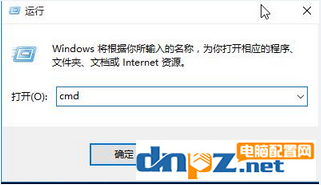
2.打开后在光标后输入ipconfig /flushdns,点击Enter键,可以看到刷新dns解析缓存。
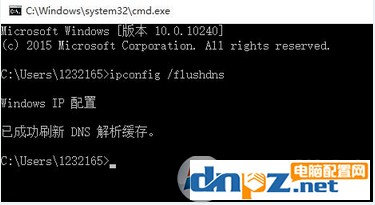
通过上面的方法操作之后,DNS缓存就清除了,这时电脑上网就会启用新的DNS服务器地址。
什么是DNS缓存:
但如果你在短时间内你多次访问了某网址,DNS都要多次解析并返回给你的话,你们都重复工作了是吧?于是操作系统很聪明地设计了一个本地“DNS缓存”,当你第一次访问 163.com,DNS返回了正确的IP之后,系统就会将这个结果临时储存起来,这就是DNS缓存。并且它会为缓存设定一个失效时间 (例如N小时),在这N小时之内,当你再次访问这个网站时,系统就会直接从你电脑本地的DNS缓存中把结果交还给你,而不必再去询问DNS服务器,变相“加速”了网址的解析。当然,在超过N小时之后,系统会自动再次去询问DNS服务器获得新的结果。
怎么刷新DNS缓存?
1.使用快捷键win+R,打开运行窗口,输入cmd,点击确定。(如图)
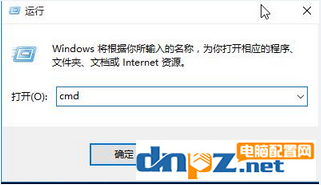
2.打开后在光标后输入ipconfig /flushdns,点击Enter键,可以看到刷新dns解析缓存。
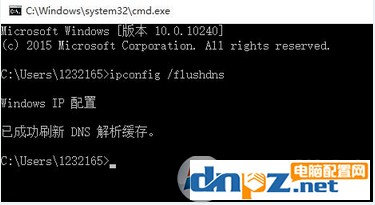
通过上面的方法操作之后,DNS缓存就清除了,这时电脑上网就会启用新的DNS服务器地址。
















